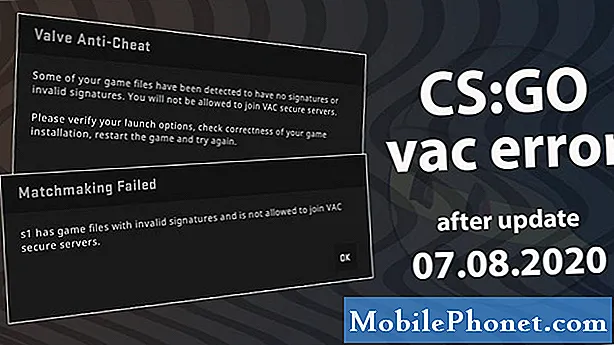- Lea y comprenda por qué un teléfono inteligente poderoso como el #Samsung Galaxy J7 (# GalaxyJ7) de repente comenzó a mostrar el error "Desafortunadamente, los contactos se detuvieron" sin una razón aparente y aprenda cómo solucionar problemas de su dispositivo en caso de que este problema le suceda.

El mensaje de error en realidad habla de la aplicación Contactos que se bloqueó o dejó de funcionar. Tenemos que intentar solucionar los problemas de su teléfono para saber por qué aparece y aprender las formas de solucionar el problema. Pero tenga en cuenta que este mensaje de error puede ser provocado por diferentes factores. Hay ocasiones en las que se muestra mientras está en una llamada o cuando está viendo un contacto en su lista. El caso es que realmente no podemos decir cuándo aparecerá, por lo que es mejor que sepa cómo tratarlo por si acaso. A continuación se muestran los pasos que puede seguir para intentar solucionar este problema, pero antes que nada, este es uno de los mensajes que recibimos de nuestros lectores que describe mejor este problema ...
Problema: ¡Hola chicos! Me compré un nuevo Galaxy J7 para Navidad y estoy bastante satisfecho con él, excepto por una cosa: cada vez que intento ver o marcar un contacto en mi lista de contactos, aparece un mensaje de error que dice "Desafortunadamente, Contactos se detuvo ”Y solo puedo presionar Aceptar o INFORMAR, pero de cualquier manera, la aplicación se cierra y no me permite marcar un número. Ha funcionado muy bien la semana pasada sin ningún problema, pero el problema comenzó de la nada. Estoy seguro de que no se debe al líquido o al daño físico, porque siempre me he ocupado de eso y me quedé bastante perplejo cuando comenzó a actuar de esta manera. ¿Pueden ayudarme a resolver esto? Gracias.
Paso 1: asegúrese de que no sea solo una falla temporal en el sistema
Los fallos tanto en el firmware como en el hardware ocurren todo el tiempo y, a menudo, ocurren sin una advertencia o causa aparentes, pero siempre que sean simplemente fallos, se pueden solucionar fácilmente. Es necesario reiniciar para determinar si el mensaje de error es provocado por una falla. Por lo tanto, intente reiniciar su teléfono y un reinicio no arrojará un resultado favorable, intente reiniciar una vez más.
Este problema ha estado sucediendo con otros propietarios de dispositivos Galaxy mucho antes de que se lanzara el Galaxy J7 y muchos de nuestros lectores informaron diciendo que un simple reinicio solucionó sus problemas. Por lo tanto, no continúe con otros procedimientos de solución de problemas sin hacer esto primero. Sin embargo, si el problema persiste después de un par de reinicios, es hora de pasar a otros pasos efectivos de solución de problemas.
Paso 2: intente aislar el problema para saber si las aplicaciones de terceros tienen algo que ver con él
Siempre existe la posibilidad de que una aplicación preinstalada falle debido a la interferencia de aplicaciones de terceros. En el caso de Contactos, hay otras aplicaciones que pueden estar usando sus servicios o procesos y tal vez una de ellas sigue fallando y afectando el funcionamiento normal de la aplicación. O bien, podría ser una de las aplicaciones preinstaladas que está causando el problema, especialmente las que están directamente vinculadas a ella, como Marcador y Mensajes. Entonces, intente reiniciar su teléfono en modo seguro y observe de cerca ...
- Apaga tu Galaxy J7. Mantenga presionada la tecla Encendido, toque Apagar y luego toque APAGAR para confirmar.
- Mantén presionada la tecla de encendido más allá de la pantalla con el nombre del dispositivo.
- Cuando aparezca "SAMSUNG" en la pantalla, suelte la tecla de encendido.
- Inmediatamente después de soltar la tecla de encendido, mantenga presionada la tecla para bajar el volumen.
- Continúe presionando la tecla para bajar el volumen hasta que el dispositivo termine de reiniciarse.
- El modo seguro se mostrará en la esquina inferior izquierda de la pantalla.
- Suelta la tecla para bajar el volumen cuando veas "Modo seguro".
Mientras esté en este modo, intente activar el error para saber si todavía aparece y solo hay dos posibilidades aquí: el error aparece de nuevo o no y esto es lo que debe hacer, sea cual sea el caso ...
- El error aún ocurre en modo seguro - en este caso, el problema puede tener su origen en el firmware o en algunas aplicaciones preinstaladas. Si decide solucionar los problemas de las aplicaciones primero, debe encontrar las que están directamente vinculadas con la aplicación en cuestión. Por ejemplo, si el error ocurre cuando intenta marcar un número de teléfono, es posible que primero deba restablecer la aplicación Contactos y luego el Marcador. Por restablecer me refiero a borrar sus cachés y datos. Si el problema persiste, continúe con los siguientes pasos de solución de problemas a continuación.
- El error no aparece en modo seguro - esto confirma nuestra sospecha de que una o algunas de sus aplicaciones de terceros están causando el problema. Debe encontrar a los culpables y puede intentar borrar su caché y sus datos para restablecerlos; sin embargo, si el problema persiste después de eso, desinstalar esas aplicaciones podría marcar la diferencia, aunque no hay garantía, por lo que aún debe observar su teléfono un un poco mas.
Cómo borrar la caché y los datos de la aplicación en Galaxy J7
- Desde cualquier pantalla de inicio, presiona el ícono Aplicaciones.
- Toque Configuración.
- Toque Aplicaciones.
- Presiona Administrador de aplicaciones.
- Toque Configuración.
- Toque Almacenamiento.
- Toque Borrar datos y luego toque Aceptar.
- Presiona Borrar caché.
Paso 3: elimina las cachés del sistema a través del modo de recuperación
Existe la posibilidad de que el problema se deba a una actualización de firmware que dañó algunas de las cachés del sistema en su dispositivo. Lo que pasa con los cachés es que son archivos temporales creados por el sistema para que las características, aplicaciones y otras funciones funcionen sin problemas que cuando los usó por primera vez. Eliminarlos no tendrá ningún efecto adverso en el rendimiento de su dispositivo, ya que los archivos eliminados seguramente serán reemplazados. De hecho, incluso se recomienda que elimine el caché del sistema de vez en cuando para un rendimiento óptimo. Dicho esto, así es como lo hace:
- Apague el dispositivo.
- Mantenga presionada la tecla Subir volumen y la tecla Inicio, luego presione y mantenga presionada la tecla Encendido.
- Cuando aparezca la pantalla del logotipo del dispositivo, suelte solo la tecla de encendido
- Cuando aparezca el logotipo de Android, suelte todas las teclas ("Instalando actualización del sistema" se mostrará durante unos 30 - 60 segundos antes de mostrar las opciones del menú de recuperación del sistema Android).
- Presiona la tecla Bajar volumen varias veces para resaltar "borrar partición de caché".
- Presione la tecla de encendido para seleccionar.
- Presione la tecla para bajar el volumen para resaltar "sí" y presione la tecla de encendido para seleccionar.
- Cuando se completa la eliminación de la partición de caché, se resalta "Reiniciar el sistema ahora".
- Presione la tecla de encendido para reiniciar el dispositivo.
El teléfono se reiniciará más de lo habitual y, una vez que se haya reiniciado correctamente, intente abrir la aplicación Teléfono o Contactos nuevamente para ver si el problema persiste. Si es así, es hora de pasar a un método de solución de problemas más serio y orientado al sistema.
Paso 4: Realice un reinicio maestro en su Galaxy J7
Los problemas relacionados con el firmware a menudo se pueden solucionar haciendo el reinicio, ya que devuelve el teléfono a la configuración que funciona. El problema es que todos sus datos, aplicaciones y archivos guardados en el almacenamiento interno de su teléfono se eliminarán, por lo que debe hacer una copia de seguridad de ellos antes de seguir estos pasos:
- Realice una copia de seguridad de los datos en la memoria interna. Si ha iniciado sesión en una cuenta de Google en el dispositivo, ha activado Antirrobo y necesitará sus credenciales de Google para finalizar el reinicio maestro.
- Apaga tu Galaxy J7.
- Mantenga presionado el botón Subir volumen y la tecla Inicio, luego presione y mantenga presionada la tecla Encendido.
- Cuando aparezca la pantalla del logotipo del dispositivo, suelte solo la tecla de encendido
- Cuando aparezca el logotipo de Android, suelte todas las teclas ("Instalando actualización del sistema" se mostrará durante unos 30 - 60 segundos antes de mostrar las opciones del menú de recuperación del sistema Android).
- Presiona la tecla para bajar el volumen varias veces para resaltar "borrar datos / restablecimiento de fábrica".
- Presione el botón de encendido para seleccionar.
- Presiona la tecla para bajar el volumen hasta que se resalte "Sí - eliminar todos los datos del usuario".
- Presione el botón de Encendido para seleccionar e iniciar el reinicio maestro.
- Cuando se completa el reinicio maestro, se resalta "Reiniciar el sistema ahora".
- Presione la tecla de encendido para reiniciar el dispositivo.
En el caso del error "Desafortunadamente, los contactos se detuvieron", un simple restablecimiento de fábrica solucionará el problema, pero tampoco hay garantía. Entonces, después de esto y el problema persistió, es hora de que un técnico revise el teléfono.
CONÉCTATE CON NOSOTROS
Siempre estamos abiertos a sus problemas, preguntas y sugerencias, así que no dude en contactarnos llenando este formulario. Este es un servicio gratuito que ofrecemos y no le cobraremos un centavo por ello. Pero tenga en cuenta que recibimos cientos de correos electrónicos todos los días y es imposible para nosotros responder a todos y cada uno de ellos. Pero tenga la seguridad de que leemos todos los mensajes que recibimos. Para aquellos a quienes hemos ayudado, corran la voz compartiendo nuestras publicaciones con sus amigos o simplemente haciendo clic en Me gusta en nuestra página de Facebook y Google+ o síganos en Twitter.